CMS:削除したコレクションを復元する
2分
この記事内
- バックアップからコレクションを復元する
- よくある質問
CMS(コンテンツ管理システム)のバックアップから、削除したコレクションを復元することができます。各バックアップは、すべてのコレクションのアーカイブされたコピーです。各バックアップでは、すべてまたは特定のコレクションのみを復元して、バックアップ日以降に行われた変更を上書きすることができます。復元したコレクションでは、すべてのフィールド、コンテンツ、構造、設定がバックアップに保存されたバージョンに戻ります。
Wix アプリコレクションは、関連するアプリ(例:Wix ストア、Wix ブッキング、Wix イベントなど)からコンテンツを取得するため、バックアップの影響を受けません。
バックアップからコレクションを復元する
バックアップの中から、以前のバージョンに戻したいコレクションを選択して復元しましょう。
削除したコレクションを復元する方法:
- サイトダッシュボードの「CMS」にアクセスします。
- 上部の「その他のアクション」をクリックします。
- 「バックアップ」をクリックします。
- 復元したいバックアップの横にある「復元」をクリックします。
- 復元したいコレクションの横にあるチェックボックスをクリックします。
- 「XX件のコレクションを復元する / すべてのコレクションを復元する」をクリックします。
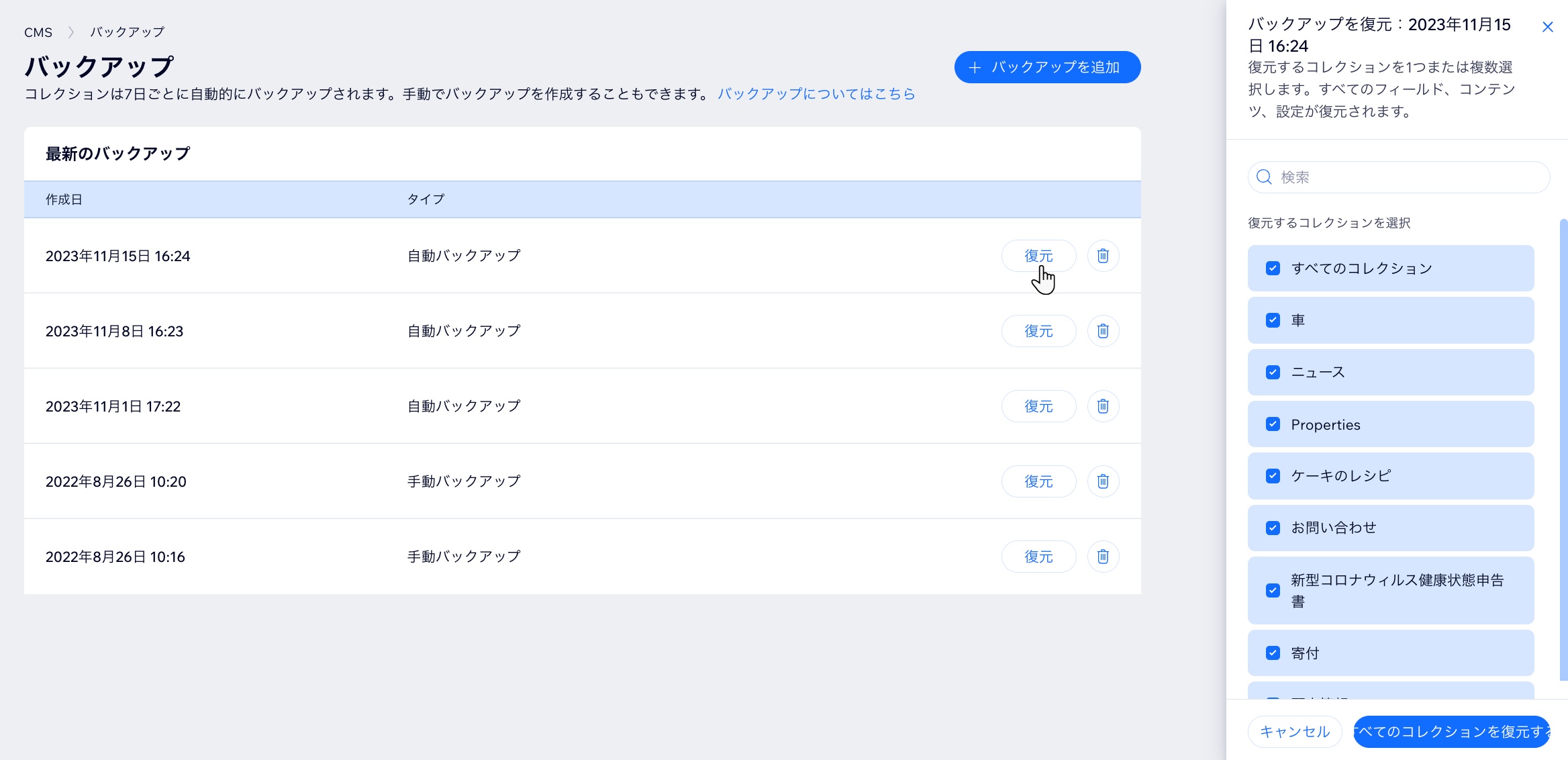
- 「はい、変更します」をクリックして、バックアップ作成日以降に行われた変更を完全に上書きすることを確認します。
- 「復元」をクリックします。
よくある質問
コレクションの復元に関するよくある質問と回答については、以下の質問をクリックしてください。
バックアップの仕組みは?
コレクションを作成してから、コレクションの前に作成したバックアップを復元するとどうなりますか?
GDPR やその他の法律はデータにどのように影響しますか?

